
Der PHP-Editor Strawberry stellt Ihnen heute eine Methode vor, mit der Sie das Problem lösen können, die weißen Schriftarten von Win7-Desktopsymbolen in schwarze Schriftarten zu ändern. Bei der Verwendung des Betriebssystems Win7 kann es bei einigen Benutzern zu dem Problem kommen, dass die Schriftart der Desktopsymbole weiß wird, was dazu führt, dass der Text auf den Symbolen nicht klar erkennbar ist. In diesem Fall können wir mit einigen einfachen Vorgängen die Schriftfarbe ändern und den Text schwarz machen, damit das Symbol besser erkannt werden kann. Im Folgenden stellen wir die konkreten Lösungen im Detail vor.
Wie ändere ich die weiße Schriftart in eine schwarze Schriftart des Win7-Desktopsymbols?
Klicken Sie zunächst mit der rechten Maustaste auf eine leere Stelle auf dem Desktop, um das Personalisierungsfenster zu öffnen, und klicken Sie dann auf die Fensterfarbe.
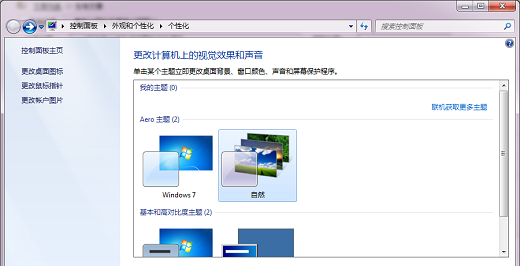
Nachdem Sie die Fensterfarbe und die Darstellungsoptionen eingegeben haben, klicken Sie auf Erweiterte Darstellungseinstellungen.
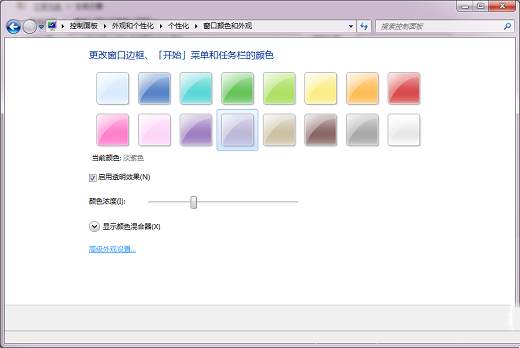
Ändern Sie das Projekt in das ausgewählte Projekt, und dann können wir Schriftart, Größe und Farbe ändern.
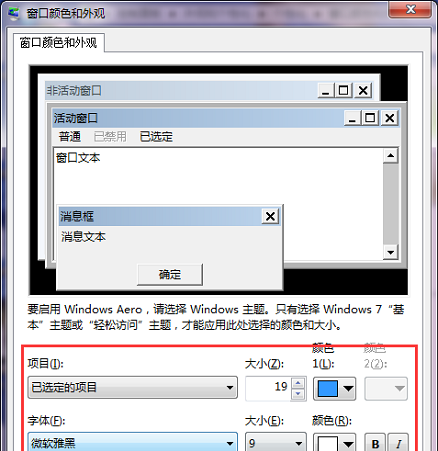
Das obige ist der detaillierte Inhalt vonWie ändere ich die weiße Schriftart des Win7-Desktopsymbols in schwarze Schriftart?. Für weitere Informationen folgen Sie bitte anderen verwandten Artikeln auf der PHP chinesischen Website!
 So erstellen Sie virtuelles WLAN in Win7
So erstellen Sie virtuelles WLAN in Win7
 So ändern Sie den Dateityp in Win7
So ändern Sie den Dateityp in Win7
 So richten Sie den Ruhezustand im Win7-System ein
So richten Sie den Ruhezustand im Win7-System ein
 So öffnen Sie den Windows 7 Explorer
So öffnen Sie den Windows 7 Explorer
 So lösen Sie das Problem, dass in Win7 kein neuer Ordner erstellt werden kann
So lösen Sie das Problem, dass in Win7 kein neuer Ordner erstellt werden kann
 Lösung dafür, dass die Ordnereigenschaften von Win7 keine Registerkartenseite freigeben
Lösung dafür, dass die Ordnereigenschaften von Win7 keine Registerkartenseite freigeben
 Win7 meldet, dass auf Anwendungsdaten nicht zugegriffen werden kann
Win7 meldet, dass auf Anwendungsdaten nicht zugegriffen werden kann
 Der Unterschied zwischen Win7 32-Bit und 64-Bit
Der Unterschied zwischen Win7 32-Bit und 64-Bit




